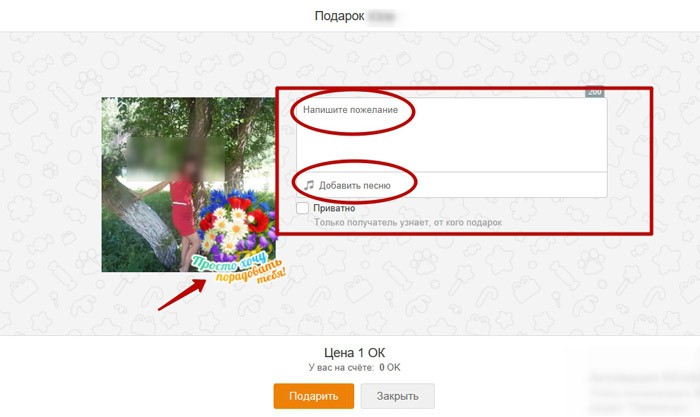Как отказаться от подарка одноклассниках. Как удалить подарок в одноклассниках который подарил
Как отказаться от подарка одноклассниках. Как удалить подарок в одноклассниках который подарил
Удалить все подарки сразу в Одноклассниках
Получать подарки очень приятно, поэтому данная функция на Одноклассниках пользуется большой популярностью. Но порой сюрприз не отвечает нашим ожиданиям: надпись на нем неуместна, изображение не нравится или анимация «перекрывает» на аватарке более дорогой и приятный презент. Иногда возникает желание и вовсе убрать с фото все, когда-то принятые подарочные картинки.
Справка! Пользователь, который подарил открытку, не получит отдельное уведомление об удалении отправленного презента.
Как удалить все подарки в Одноклассниках сразу
Удаление всех полученных презентов одним кликом на Одноклассниках не предусмотрено. Убрать все подарки можно лишь поочередным «стиранием» каждого. Сделать это можно по следующей схеме:
- Войти в профиль.
- Открыть раздел «Подарки» (через соответствующий пункт в левом меню).

- В меню слева выбрать подраздел «Мои подарки», затем «Полученные».
- Откроется полный список всех принятых картинок.

- Выбрать удаляемый презент и нажать на «крестик», расположенный сверху около имени отправителя.

- Подтвердить удаление.
Описанным алгоритмом можно убрать бесплатные подарки, платные и приватные. После удаления, восстановить объекты будет невозможно.
В мобильной версии сайта действие выполняется аналогично, с тем лишь различием, что «крестик» спрятан в скрытом меню, открывающимся после нажатия на три точки справа от подарка.
Внимание! Если не нравится получать подарки от навязчивого или неприятного пользователя, то можно его заблокировать, ограничить доступ к личному профилю и лишить возможности надоедать презентами.
Как удалить отправленный подарок
Отправленные картинки и анимации просматриваются после открытия соответствующей вкладки в подразделе «Мои подарки», однако отменить совершенное действие и забрать презент обратно невозможно. Удалить подарок способен только получатель, а отправитель может лишь скрыть подаренный объект из списка отправленных сюрпризов. 
Распоряжаться полученными подарками вправе каждый человек, поэтому если презенты чем-то не устраивают или мешают, смело удаляйте их по предложенной инструкции.
Как убрать подарки в Одноклассниках
Здравствуйте, уважаемые читатели сайта! Подарки в Одноклассниках – это очень популярная тема среди пользователей. Мы уже разбирались, как можно отправить подарок в Одноклассниках. Даже не смотря на то, что они покупаются за Оки – которые можно приобрести за реальные деньги – люди дарят друг другу подобные презенты.
Если же вы не относитесь к тем пользователям, которые регулярно пополняют счет в своей социальной сети, тогда можете прочесть статью, как подарить подарок в Одноклассниках бесплатно. При желании, можно даже посмотреть, кто подарил Вам подарок в Одноклассниках.
Но если в реальной жизни полученные презенты, скажем, портятся, вянут, разбиваются, изнашиваются, то в социальной сети такого, естественно, нет, и картинка с изображением просто начинает мозолить глаза. Поэтому давайте разберемся, как можно удалять подарки в Одноклассниках.
Как удалить принятый подарок
Полученные от друзей или других пользователей красивые картинки отображаются на главном фото Вашего профиля в правом нижнем углу, и показывается он там не постоянно. С того момента, как Вы приняли его, он будет находится на Вашем фото дней 7-10 (это примерно, поскольку я лично никогда не обращала внимания, через какое точно время он исчезнет).

Посмотреть все подаренное можно, кликнув по соответствующему пункту меню, который находится сразу под именем Вашего профиля.

Дальше в списке слева выберите пункт «Мои».

В окне посредине откроются изображения в виде плиток. В разделе «Полученные», найдите то, которое хотите удалить, наведите на него курсор мышки и нажмите на крестик в правом верхнем углу.

В следующем окне нужно подтвердить удаление выбранного изображения, нажав на кнопочку «Да».
После этого он будет удален, и если до этого он отображался на Вашем главном фото, то больше Вы его там не увидите.

Удаление отправленного подарка в Одноклассниках
Если же нужно удалить тот, который Вы дарили другому пользователю, то сделать это невозможно. Человек в любом случае получит его. Единственное, что можете сделать – это попросить, чтобы он его не принимал.
Но в Одноклассниках можно почистить всего, что было отправлено. Для этого пролистайте страничку с подарками ниже, в разделе «Отправленные», будет показано все, что Вы дарили. Чтобы открыть список полностью, нажмите на кнопочку «Все отправленные».
Теперь найдите тот, который нужно удалить, наведите на него курсор мышки и нажмите на изображение крестика в правом верхнем углу.

Дальше просто подтвердите удаление, нажав «Да». Обратите внимание, что в данном окошке также указано, что Вы удаляете выбранную картинку просто из списка отправленных, который находится на Вашей страничке. У другого человека в списке «Полученные» она по прежнему останется, и будет там до тех пор, пока он сам его не удалит.

Удаляем все подарки сразу
К сожалению, администрация социальной сети не предусмотрела подобной функции. Поэтому удалить все презенты разом в Одноклассниках не получится.
Если же Вы все таки настроены удалять их, то нажмите «Все полученные» или «Все отправленные», чтобы открыть список полностью. Наводите возле каждого изображения мышкой и удаляйте. Если у Вас их много, то подобное удаление «по одному», может занять прилично времени.

Удаляем подарок с телефона через мобильное приложение
Если пользуетесь мобильным приложением Одноклассники на телефоне или планшете, тогда откройте боковое меню и в разделе «Развлечения» выберите пункт «Подарки».

Затем, в зависимости от того, какие собираетесь удалять, перейдите на вкладку сверху «Полученные» или «Отправленные». Найдите в списке ненужную картинку и нажмите возле нее в углу справа на три вертикальные точки.

Откроется меню все с одним пунктом «Удалить подарок», нажмите на него.

Затем подтвердите удаление, нажав кнопочку «Да».

Как видите, сложно в удалении подарков из Одноклассников ничего нет. Будем ждать, когда разработчики разрешат нам удалять еще и отправленные нами подарки из профиля другого человека.
Удаление отправленного подарка в Одноклассниках

В социальной сети Одноклассники присутствует функция обмена подарками. Пользователь может послать своему другу одну из доступных картинок, а тот в свою очередь уже решает, принимать ее или отклонять. Вся информация по поводу этих элементов хранится в отдельном меню, где и осуществляется управление. В рамках сегодняшней статьи мы бы хотели рассказать о способе удаления отправленного гифта из общего списка.
Удаляем отправленный подарок в Одноклассниках
Сразу хотим уточнить, что рассматриваемая далее инструкция предполагает удаление подарка из личного списка отправленных. Если он был принят другом, скрыть его сможет только он сам, потому существует только вариант отмены гифта до его одобрения.
Теперь давайте рассмотрим, как удалить подарок из раздела «Отправленные» на своей странице в Одноклассниках:
-
Перейдите на свою страницу в ленту. Опуститесь немного вниз и кликните на раздел «Подарки».
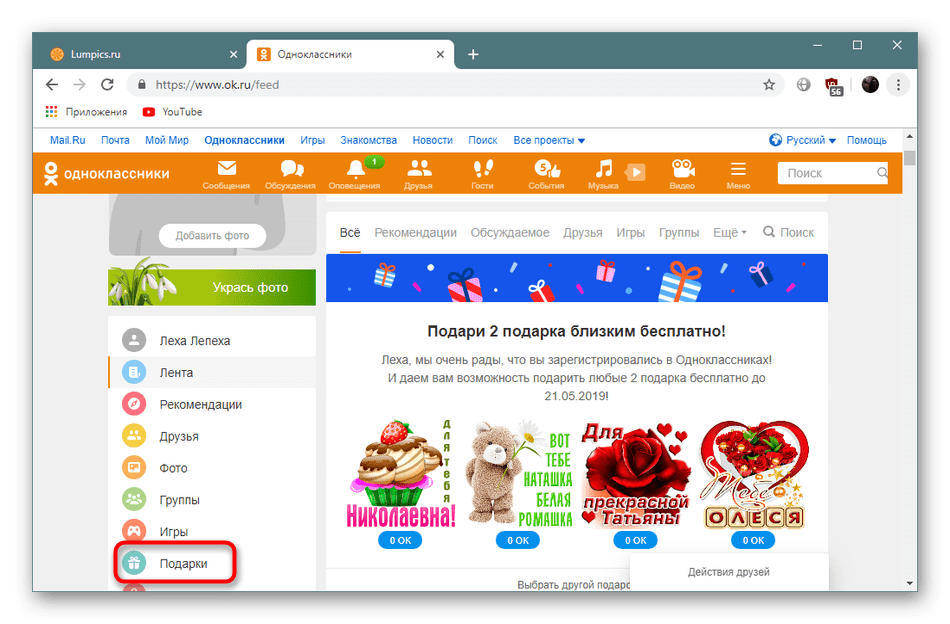
Включите фильтр, чтобы отобразить только отправленные гифты.
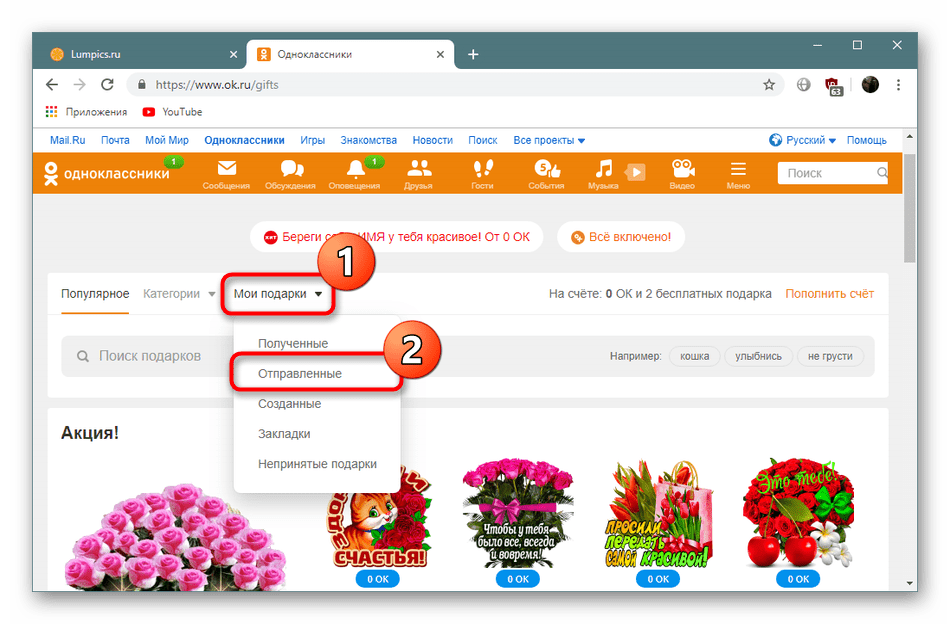
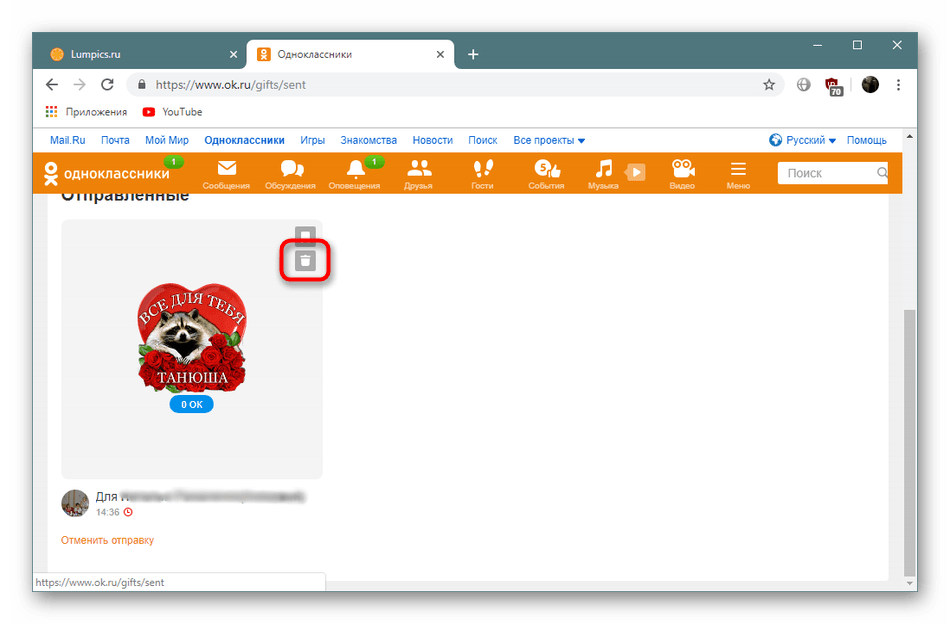
Подтвердите удаление, щелкнув на «Да».
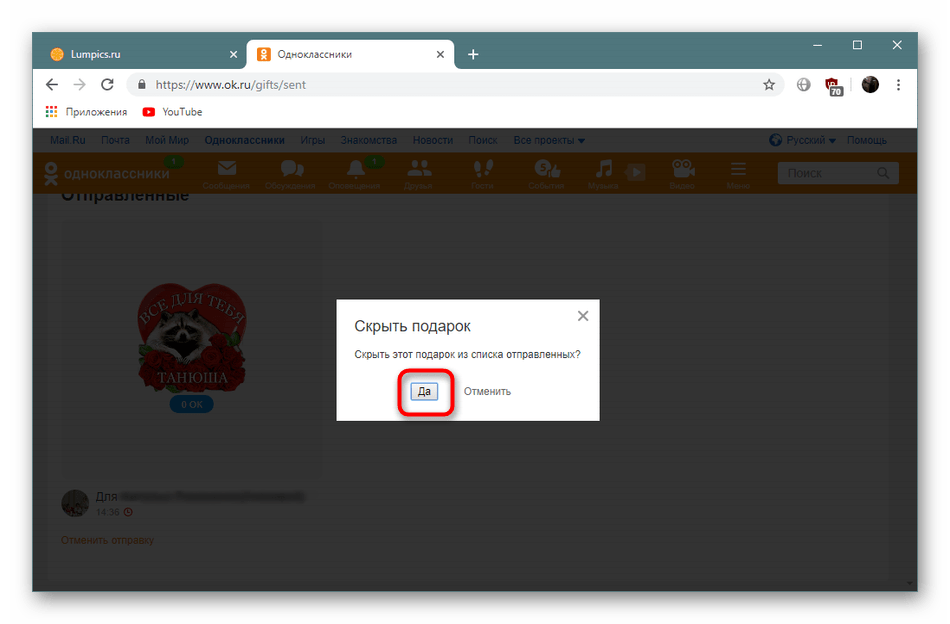
Чтобы избавиться от следов, рекомендуется также открыть «Оповещения».
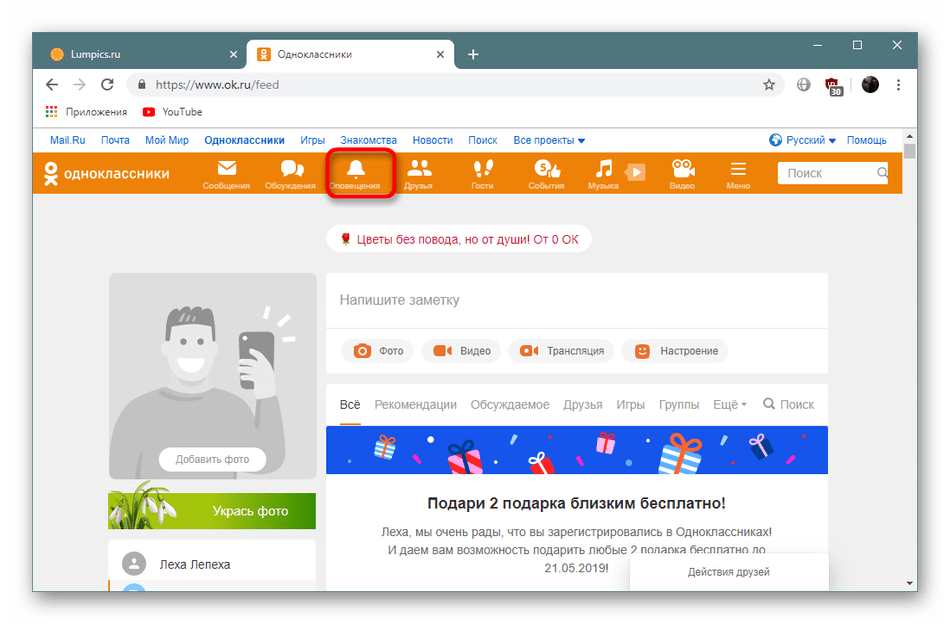
Нажмите на крестик, чтобы убрать запись о том, что пользователь принял отправленный подарок.
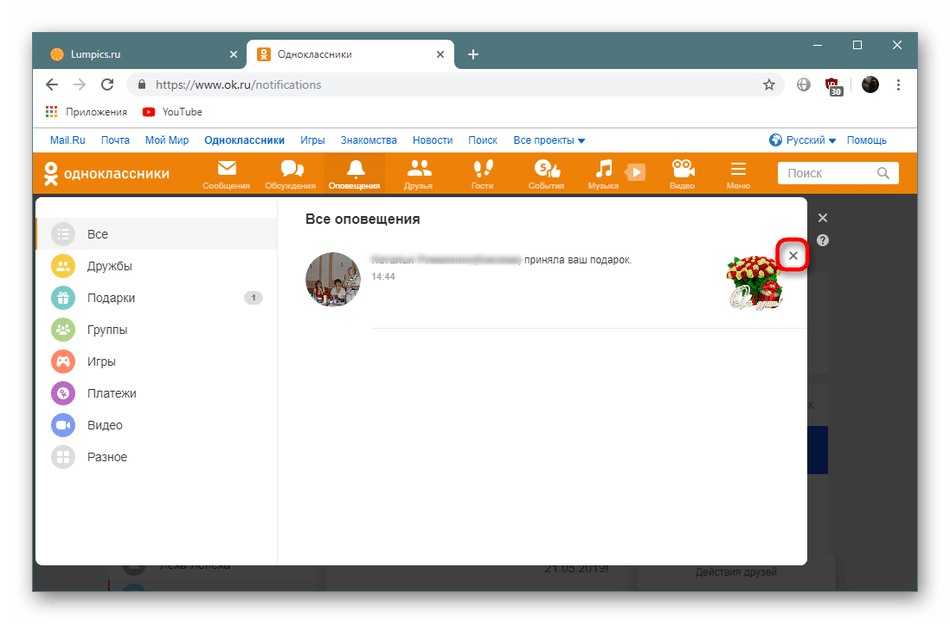
Теперь вы знакомы с процедурой удаления опосланного подарка. При этом обязательно следует учитывать, что интерфейс Одноклассников довольно часто меняется, а раньше вообще не было функции скрытия гифты, поэтому не исключено, что в будущем раздел будет перенесен или местоположение кнопки изменится.
Отблагодарите автора, поделитесь статьей в социальных сетях.
Как удалить подарки в Одноклассниках
В социальной сети «Одноклассники» пользователям представляется возможность дарить и принимать виртуальные подарки. Они могут быть бесплатными (если проводится какая-либо акция) и покупаться за местную валюту под названием ОКи.
Подарки можно дарить не только друзьям. Сюрпризы могут дополняться мелодией, текстовым сообщением, упаковываться в обертку (пропадает после открытия). Принятые картинки украшаю главную фотографию профиля в течение некоторого времени (период зависит от стоимости подарка).
Как удалить все подарки в Одноклассниках сразу
Бывают ситуации, когда пользователь по тем или иным причинам желает удалить подаренные картинки с фото. Так как же это сделать?
Внимание! Удалить сразу все подарки не получится, придется повторять процедуру для каждой отдельной картинки.
Процедура достаточно простая, выполняется следующим образом:
- Войти в свой аккаунт на сайте
- Перейти в раздел «Подарки», ссылка на который размещена в верхней части страницы
- Отобразится страница «Мои подарки». Здесь можно просмотреть все отправленные и полученные презенты
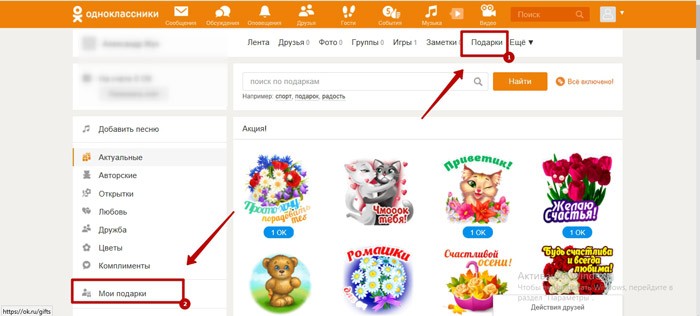
- Необходимо выбрать ненужную картинку, навести на него курсором и кликнуть по появившемуся крестику
- Подтвердить удаление посредством нажатия кнопки «ОК»
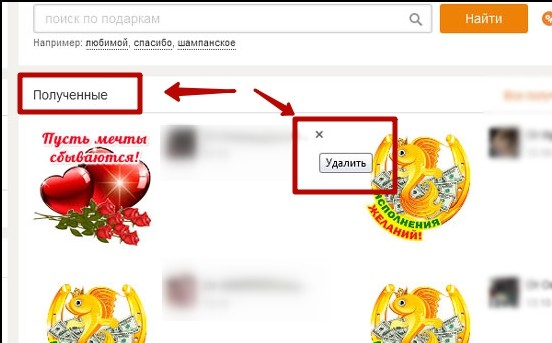
После указанных действий подарок со странички исчезнет. Восстановить его уже не получится. К слову, тот пользователь, который подарил сюрприз, не узнает о том, что вы удалили подарок (если только не обнаружит отсутствие картинки в профиле). Стоит отметить, что отправитель удалить свой подарок уже никак не сможет.
Заключение
Указанным способом можно удалять как платные, так и убрать бесплатные подарки в Одноклассниках. Если нет желания получать сюрпризы от какого-то навязчивого пользователя, то его можно просто заблокировать или ограничить доступ к своей страничке.
Источники:
http://odnoklassnikin.ru/raznoe/kak-udalit-vse-podarki-v-odnoklassnikah-srazu
http://inetfishki.ru/odnoklassniki/kak-udalit-podarok-2.html
http://lumpics.ru/how-to-delete-a-sent-gift-in-odnoklassniki/
http://zatupila.ru/kak-udalit-podarki-v-odnoklassnikah.html